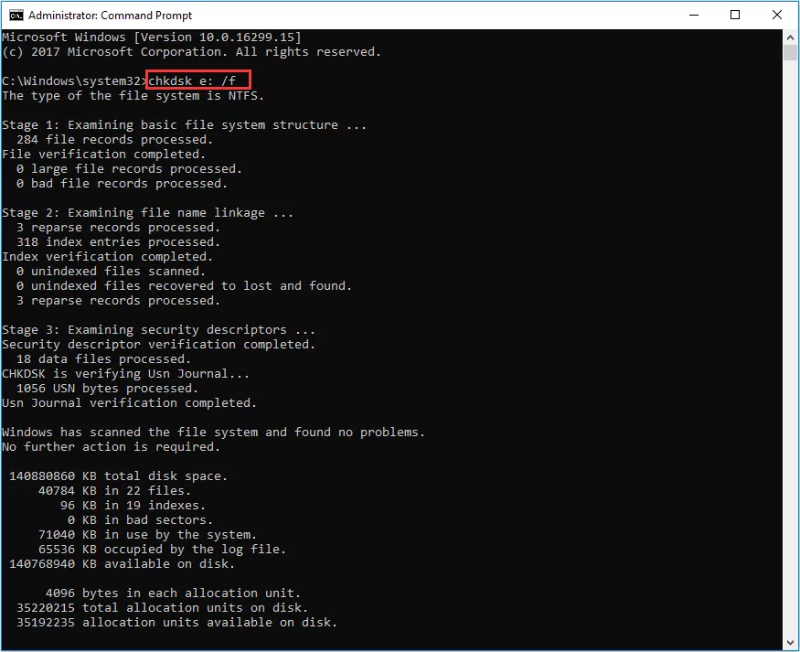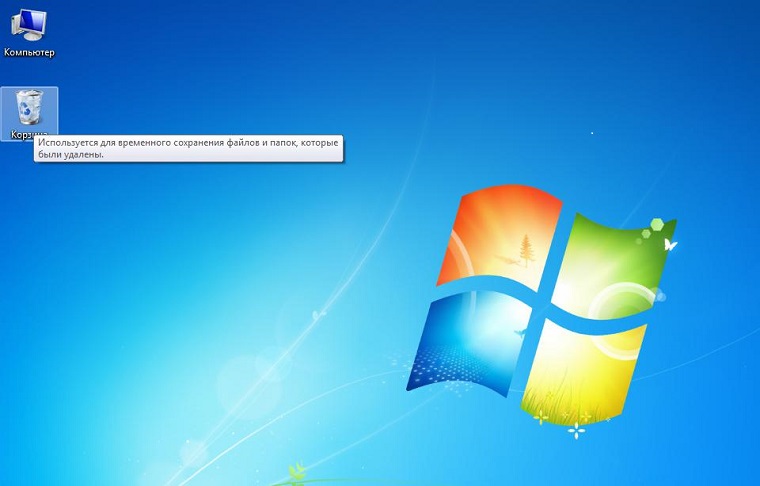Как я могу восстановить удаленные фотографии с моей камеры Canon?“Привет. У меня есть зеркальная камера Canon, и я случайно удалил с нее несколько важных фотографий. Я хочу восстановить их, но не знаю как. Не могли бы вы подсказать мне, как восстановить удаленные фотографии с камеры Canon? Заранее спасибо!”
Несомненно, это болезненный опыт, который приходится переживать, когда вы случайно удаляете что-то со своей камеры, телефона, компьютера или любого другого гаджета. Процесс восстановления в большинстве случаев не так прост, особенно если у вас нет подходящих инструментов для этой работы. Поскольку вы случайно удалили фотографии со своей камеры Canon, вам может быть интересно, как их вернуть. Не волнуйтесь — в этой статье объясняется, как восстановить удаленные фото с камеры, это сделать шаг за шагом! Давайте сразу перейдем к делу.
- Часть 1: Что нужно знать перед восстановлением фотографий с камеры Canon
- Часть 2: Как восстановить удаленные фотографии с камеры Canon
- Часть 3: Советы по защите фотографий с камеры Canon от удаления

Часть 1: Что нужно знать перед восстановлением фотографий с камеры Canon
Прежде чем вы обратитесь к решениям Canon для восстановления фотографий, вам следует заранее знать несколько важных вещей. Помните о них, и это увеличит ваши шансы на восстановление потерянных фотографий.
- После того как вы случайно удалили фотографии, немедленно прекратите пользоваться фотокамерой. Если вы продолжите использовать камеру для съемки новых фотографий, они могут перезаписать хранилище, в котором хранятся ваши удаленные фотографии. Чтобы увеличить ваши шансы на восстановление изображений, извлеките SD-карту из фотоаппарата Canon и как можно скорее следуйте приведенному ниже руководству.
- Используйте высококачественный считыватель SD-карт для подключения вашей карты к компьютеру. Устройство для чтения карт низкого качества может повредить восстанавливаемые данные, чего вы, очевидно, хотите избежать.
- Если ваша камера подключена к облачному хранилищу данных с помощью Wi-Fi, обязательно проверьте это облачное хранилище со своего телефона. Есть некоторая вероятность, что фотографии, которые вы удалили, были скопированы в облако, и вы могли бы загрузить их оттуда.
- Выберите авторитетное и надежное средство восстановления данных, чтобы восстановить удаленные фотографии с SD-карты вашей камеры Canon.
Часть 2: Как восстановить удаленные фотографии с камеры Canon
Пришло время узнать, как восстановить удаленные фотографии с камеры Canon. В зависимости от того, были созданы резервные копии ваших удаленных фотографий или нет, методы, используемые для восстановления фотографий Canon, различаются.
Способ 1. Быстро восстановите удаленные фотографии с камеры Canon с помощью Tenorshare 4DDiGHOT
Давайте начнем с самого простого решения - Tenorshare 4DDiG. Это одно из лучших программ для восстановления фотографий Canon, которое может помочь вам восстановить потерянные или удаленные фотографии с SD-карты камеры в несколько кликов. В дополнение к фотографиям, этот инструмент способен восстанавливать другие потерянные данные, включая видео, аудио и документы, с различных устройств, таких как SD-карты, USB-накопители, внутренние и внешние накопители и т.д. С помощью этого инструмента вы определенно сможете восстановить свои драгоценные фотографии с камеры Canon.
Вот основные функции Tenorshare 4DDiG.
- Восстановите случайно удаленные данные из внутренней памяти вашего ПК / ноутбука.
- Восстанавливайте удаленные данные с внешних накопителей, таких как внешние жесткие диски, твердотельные накопители, USB-накопители и SD-карты.
- Восстановите более 1000 типов файлов несколькими щелчками мыши.
- Восстанавливайте поврежденные данные с внутренних или внешних дисков.
Если вы хотите ознакомиться с нашим видео-руководством по восстановлению ваших фотографий с помощью Tenorshare 4DDiG, посмотрите видео ниже.
Наконец, вот именно то, что вам нужно сделать, чтобы легко восстановить потерянные фотографии с вашей камеры Canon. Вы можете следовать приведенному ниже пошаговому руководству, чтобы восстановить данные с любого внешнего диска, а не только с SD-карты.
Скачайте и запустите 4DDiG на своем компьютере. Извлеките SD-карту из фотоаппарата Canon, вставьте ее в устройство для чтения карт памяти и подключите к компьютеру. Теперь вы должны увидеть карту как внешний накопитель в 4DDiG.
Скачать БесплатноДля ПКБезопасная Загрузка
Скачать БесплатноДля MACБезопасная Загрузка
Выберите свою SD-карту в разделе "Внешние накопители". Затем нажмите "Сканировать", инструмент начнет поиск потерянных или удаленных файлов.

Когда вы увидите фотографии, которые хотите восстановить, вы можете остановить или приостановить сканирование. Просмотрите фотографии и убедитесь, что вы восстанавливаете нужные изображения.

После выбора нужных фотографий нажмите кнопку “Восстановить” и дождитесь завершения процесса.

Способ 2. Используйте командную строку для восстановления удаленных фотографий с камеры Canon
Если вы по какой-либо причине не хотите использовать программное обеспечение для восстановления, вы можете использовать командную строку для выполнения задания. Однако следует отметить, что этот метод даже отдаленно не столь эффективен и успешен. Мы настоятельно рекомендуем вам вместо этого использовать 4DDiG.
Тем не менее, вот как восстановить удаленные фотографии с камеры Canon бесплатно, используя этот метод.
- Подключите SD-карту фотоаппарата Canon к компьютеру с помощью устройства для чтения карт памяти.
- Откройте командные окна запуска, нажав клавиши Win + R вместе, введите "cmd" и нажмите enter.
- Введите “chkdsk E: / f”. Если буква диска вашей SD-карты не E, вы можете заменить здесь букву E на правильную букву. После этого нажмите Enter.
- Подтвердите свое действие, связав и введя свой.
- Введите “E” (буква диска вашей SD-карты) и снова нажмите Enter.
Наконец, введите “E:\>attrib -h -r -s /s /d *.*” и нажмите Enter. Опять же, замените E на любую букву диска, которая есть на вашей SD-карте.

Ваши восстановленные фотографии будут сохранены на вашей SD-карте.
Способ 3. Восстановление удаленных фотографий с камеры Canon с помощью резервной копии
Кроме того, если вы включили автоматическое резервное копирование фотографий в облачное хранилище, вы можете восстановить свои фотографии оттуда и поместить их обратно на SD-карту.
Интересно, как это сделать? Вот как восстановить удаленные фотографии в камере Canon.
- Откройте облачное хранилище, которое вы используете для своей камеры, в браузере вашего компьютера.
- Найдите резервные копии фотографий (если таковые имеются). Скачайте их.
- Подключите SD-карту к компьютеру.
- Скопируйте фотографии и вставьте их на свою SD-карту.
Часть 3: Советы по защите фотографий с камеры Canon от удаления
Вот несколько советов, которые вам следует иметь в виду, чтобы избежать потери данных.
- Всегда регулярно создавайте резервные копии важных фотографий с камеры на компьютер.
- Подумайте об использовании облачного хранилища для хранения ваших фотографий в Интернете.
- Используйте высококачественную SD-карту от известного бренда, например SanDisk.
- Для подключения карты к компьютеру используйте высококачественный кард-ридер.
- Не форматируйте свою SD-карту без необходимости.
Итог
Вот и все, теперь вы знаете, как восстановить удаленные фотографии с камеры Canon!
Лучший способ действий - использовать специальный инструмент восстановления, такой как Tenorshare 4DDiG. В качестве альтернативы вы могли бы воспользоваться командной строкой, но на самом деле это не такой эффективный метод.